CarPlay में Google मानचित्र कैसे जोड़ें
ऐप्पल मैप्स का एक उपयोगी हिस्सा है CarPlay, आपको अपने iPhone को एक Sat Nav के रूप में आसानी से उपयोग करने की अनुमति देता है, लेकिन यह सही नहीं है। उस समय के लिए जब आप उपयोग करना चाहेंगे गूगल मानचित्र CarPlay पर, यहां वह सब कुछ है जो आपको यह जानने की जरूरत है कि इसे कैसे स्थापित किया जाए और कैसे काम किया जाए।
CarPlay में तृतीय-पक्ष नेविगेशन ऐप्स का समर्थन करने के लिए आपके iPhone को iOS 12 चलाने की आवश्यकता है, जिसका अर्थ है कि आपके iPhone को चाहिए एक iPhone 5s, iPhone SE, एक iPhone 6 मॉडल, एक iPhone 7 मॉडल, एक iPhone 8 मॉडल, एक iPhone X मॉडल, या इसके बाद के संस्करण होने के लिए।
CarPlay में Google मानचित्र कैसे जोड़ें
इसे स्थापित करना और जोड़ना आम तौर पर आसान है CarPlay के लिए नए ऐप्स. यहाँ आपको क्या करना है।
के माध्यम से अपने iPhone में Google मानचित्र स्थापित करें ऐप स्टोर.
अपने iPhone को अपनी कार के CarPlay सिस्टम से कनेक्ट करें।
-
अपनी कार के इंफोटेनमेंट डैश पर CarPlay खोलें और Google मानचित्र अब एक आइकन के रूप में उपलब्ध होना चाहिए।
दुर्लभ अवसरों पर, Google मानचित्र को मैन्युअल रूप से जोड़ने की आवश्यकता होती है। अपने फ़ोन से, यहां जाएं
समायोजन > आम > CarPlay. अपनी कार के नाम पर टैप करें, फिर पर टैप करें + इसे जोड़ने के लिए सूची में Google मानचित्र के आगे।
CarPlay पर Google मानचित्र का उपयोग कैसे करें
CarPlay पर Google मैप्स नियमित Google मैप्स की तरह ही काम करता है, लेकिन कुछ प्रमुख अंतर हैं। यहां ऐप के मुख्य भागों का अवलोकन दिया गया है।
मानचित्र स्क्रीन
पहले Google मानचित्र खोलने पर, आप देख सकते हैं कि आप वर्तमान में कहाँ स्थित हैं। थपथपाएं इ ऊपरी बाएं कोने में और आप एक गंतव्य दर्ज कर सकते हैं या अन्य सेटिंग्स तक पहुंच सकते हैं। आप मानचित्र के विभिन्न क्षेत्रों को देखने के लिए ज़ूम इन या आउट करने के लिए पिंच भी कर सकते हैं।
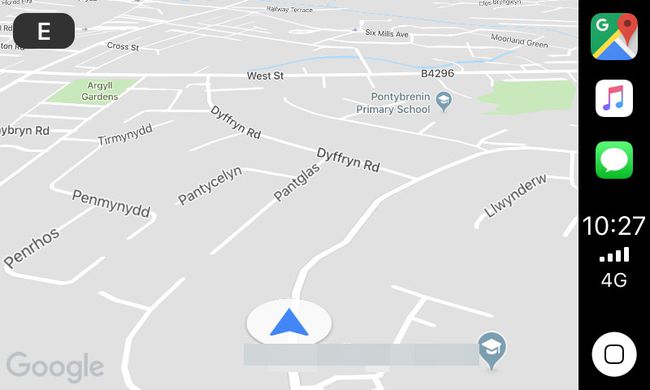
उपग्रह दृश्य
Google मानचित्र एक उपग्रह दृश्य सुविधा प्रदान करता है जिसमें Apple मानचित्र का अभाव है। आप ऊपर से वह सड़क और क्षेत्र देख सकते हैं, जिसके आसपास आप गाड़ी चला रहे हैं, जो कुछ स्थितियों में उपयोगी हो सकता है।
गंतव्य स्क्रीन जोड़ें
नल गंतव्य जोड़ें और आप गैस स्टेशन, रेस्तरां, सुपरमार्केट, कॉफी की दुकानें, या किसी विशिष्ट गंतव्य की खोज कर सकते हैं। आपकी हाल की Google मानचित्र खोजों को देखना भी संभव है।
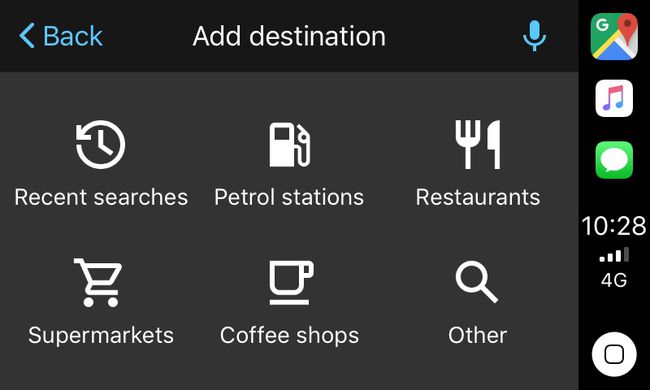
ऑफ़लाइन मानचित्र डाउनलोड करें
यदि आप जानते हैं कि आप कहीं ऐसी यात्रा कर रहे हैं जहां एक धब्बेदार संकेत है, तो आप Google मानचित्र आईओएस ऐप के माध्यम से ऑफ़लाइन देखने के लिए मानचित्र डाउनलोड करना चुन सकते हैं।
Google मानचित्र पर सूचियां सहेजी हैं? आप उन्हें CarPlay में भी इम्पोर्ट कर सकते हैं।
सेटिंग स्क्रीन
यहां, आप बदल सकते हैं कि क्या Google मानचित्र आपको आपके क्षेत्र में यातायात की समस्याओं के बारे में सूचित करता है, रंग बदल सकता है योजना, मार्ग सेटिंग्स के माध्यम से फ्रीवे से बचने के लिए चुनें, साथ ही निर्देशों की मात्रा बदलें।
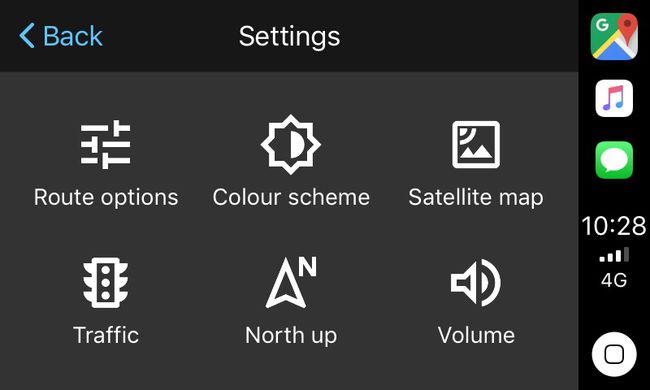
Google मानचित्र क्या नहीं कर सकता?
Google मैप्स Apple मैप्स का एक उपयोगी विकल्प है, लेकिन यह जो करने में सक्षम है उसकी कुछ सीमाएँ हैं। यहां कुछ प्रमुख विशेषताएं दी गई हैं जिनका वर्तमान में अभाव है:
Google मानचित्र को हमेशा मैन्युअल रूप से खोलें ताकि आप इसे Apple मानचित्र के बजाय उपयोग कर सकें।
- आप इसे डिफ़ॉल्ट ऐप के रूप में सेट नहीं कर सकते: Google मानचित्र को डिफ़ॉल्ट नेविगेशन ऐप के रूप में सेट करना संभव नहीं है, इसलिए यदि आप सिरी (जो केवल ऐप्पल-आधारित ऐप्स का समर्थन करता है) से दिशा-निर्देश मांगते हैं, तो यह स्वचालित रूप से ऐप्पल मैप्स को खोल देगा।
- कोई Google सड़क दृश्य नहीं है: Google सड़क दृश्य Google मानचित्र के ब्राउज़र संस्करण में सबसे उपयोगी परिवर्धन में से एक है, लेकिन आप इसे CarPlay के माध्यम से उपयोग नहीं कर सकते।
